CMS: настройка существующей кнопки загрузки для загрузки сразу нескольких документов
2 мин. чтения
Если у вас уже есть страница с кнопкой загрузки, вы можете добавить поле для загрузки сразу нескольких документов в свою коллекцию, чтобы посетители сайта могли загружать несколько документов одновременно.
Шаг 1 | Добавьте в коллекцию поле для загрузки нескольких документов
Добавьте поле с правильным типом в свою коллекцию CMS, чтобы иметь возможность осуществлять загрузку сразу нескольких документов.
Чтобы добавить поле для загрузки сразу нескольких документов:
- Откройте коллекцию, связанную с кнопкой загрузки.
- Нажмите на значок Добавить поле
 .
. - Отредактируйте название поля.
- Нажмите на раскрывающееся меню Тип поля и выберите Несколько документов.
- Нажмите Сохранить.
- Нажмите X в правом верхнем углу, чтобы закрыть CMS.
Шаг 2 | Обновите существующую кнопку загрузки, чтобы принимать несколько документов сразу
Используйте панель Настроить и обновите кнопку загрузки, чтобы посетители сайта могли выбрать несколько документов для загрузки в вашу коллекцию.
Чтобы обновить существующую кнопку загрузки:
- Нажмите на кнопку загрузки.
- Нажмите на значок Подключить к данным
 (или
(или  в Editor X).
в Editor X). - Нажмите на раскрывающийся список Подключить файл к и выберите только что созданное поле для загрузки нескольких документов.
- Нажмите Настроить.
- Нажмите на раскрывающийся список Поддерживаемый тип файла и выберите Документ.
- Перетащите ползунок Макс. количество файлов на необходимое значение.
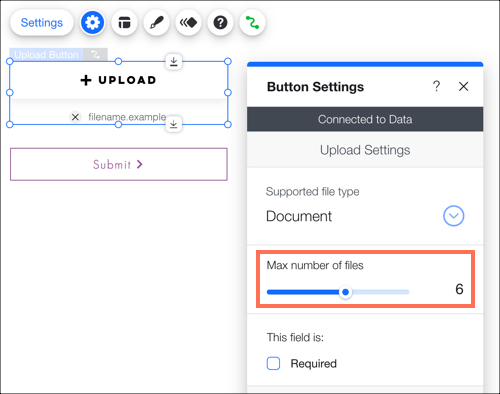
- Установите флажок Обязательное поле, чтобы сделать это поле обязательным, когда посетитель загружает файлы.
- (Рекомендуется) Введите заголовок, который отображается над кнопкой загрузки, в разделе Название поля.
- Введите текст, который отображается на кнопке загрузки, в поле Текст кнопки.
- Выберите вариант в разделе Текст под кнопкой:
- Показать только сведения о файле: после выбора файла отображается имя файла, выбранного посетителем.
- Показать настраиваемый текст: введите текст в поле для пожеланий клиента, который вы хотите показать под кнопкой. Когда посетитель загрузит свой файл, под кнопкой отобразится имя файла. Совет: добавьте полезную информацию, например, нужный размер файла (например, «Максимальный размер файла 25 МБ»).
Совет:
Нажмите Смотреть файлы, чтобы перейти в медиаменеджер и просмотреть файлы, которые посетители загрузили на сайт.
Была ли статья полезна?
|